文件格式转换器免费版三款软件推荐
- 来源: 金舟软件
- 作者:Kylin
- 时间:2025-03-06 18:05:24
 AI摘要
AI摘要
办公中经常遇到文件格式不统一的问题。本文推荐三款免费工具:金舟格式工厂、金舟PDF转换器和onlinedo.cn在线工具,详细演示了PDF转Word等常见操作步骤。这些工具操作简单,能快速解决文档格式转换需求,提升办公效率。
摘要由平台通过智能技术生成办公过程中总是有不同格式的文件在相互传送,最终汇总的时候格式统一才是正确的打开方式。针对文件格式转换的需求,小编推荐3款免费软件轻松解决文件格式转换的问题。
“设备名称:DESKTOP-RBHCOT4
设备版本:Windows 10 专业版
软件版本:金舟格式工厂v2.5.0、金舟PDF转换器v6.7.7.0、onlinedo.cn
文件格式转换器免费版软件推荐1:金舟格式工厂v2.5.0
我们以常见的pdf文件转换为word文件为例讲解。
步骤①:电脑端打开金舟格式工厂,主页面中有常见的文档格式转换,选择“pdf转文件”功能;
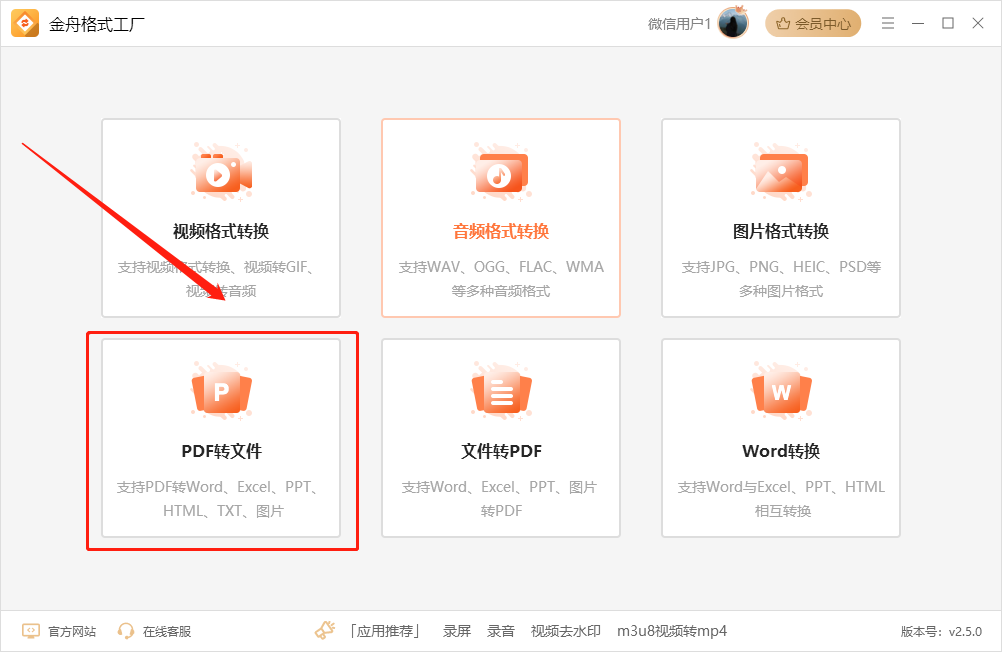
步骤②:点击上方的“添加文件”按钮,选择“pdf转word”功能;
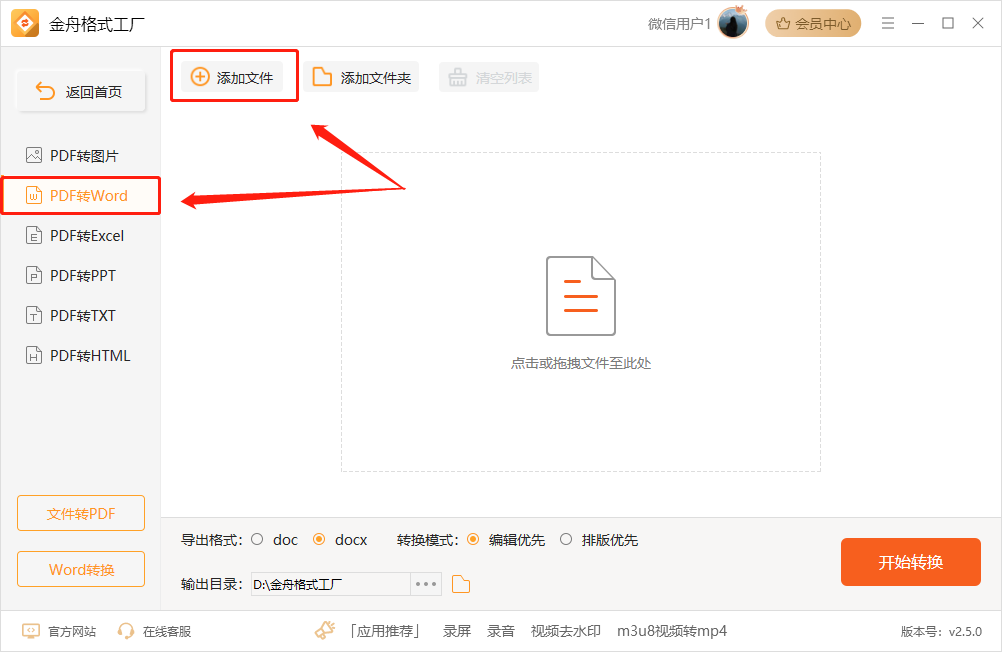
步骤③:页面显示出文件的详细信息,同时设置导出的格式“doc/docx”;
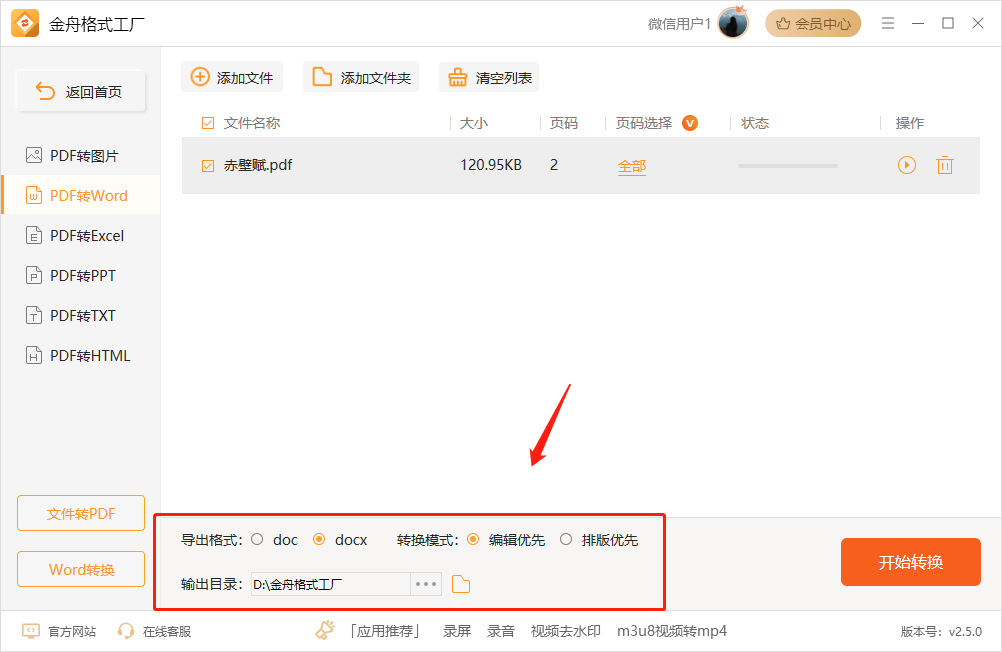
步骤④:设置好参数之后,直接点击“开始转换”就可以完成文档转换了。
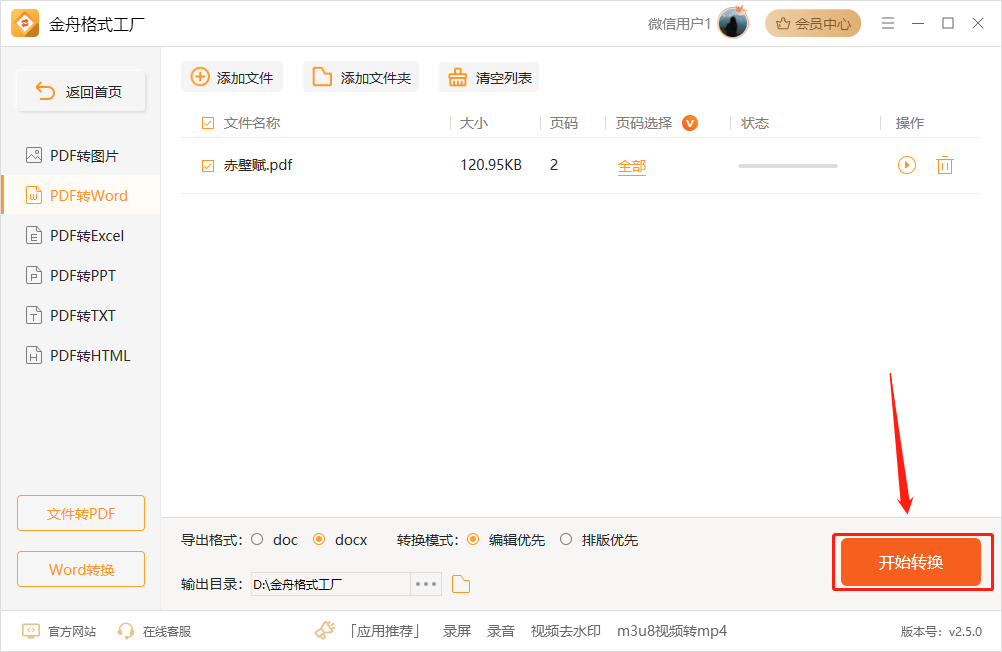
文件格式转换器免费版软件推荐2:金舟PDF转换器v6.7.7.0
步骤①:电脑端打开金舟PDF转换器,主页面中有非常多的文档格式转换,我们选择“pdf转文件”功能;
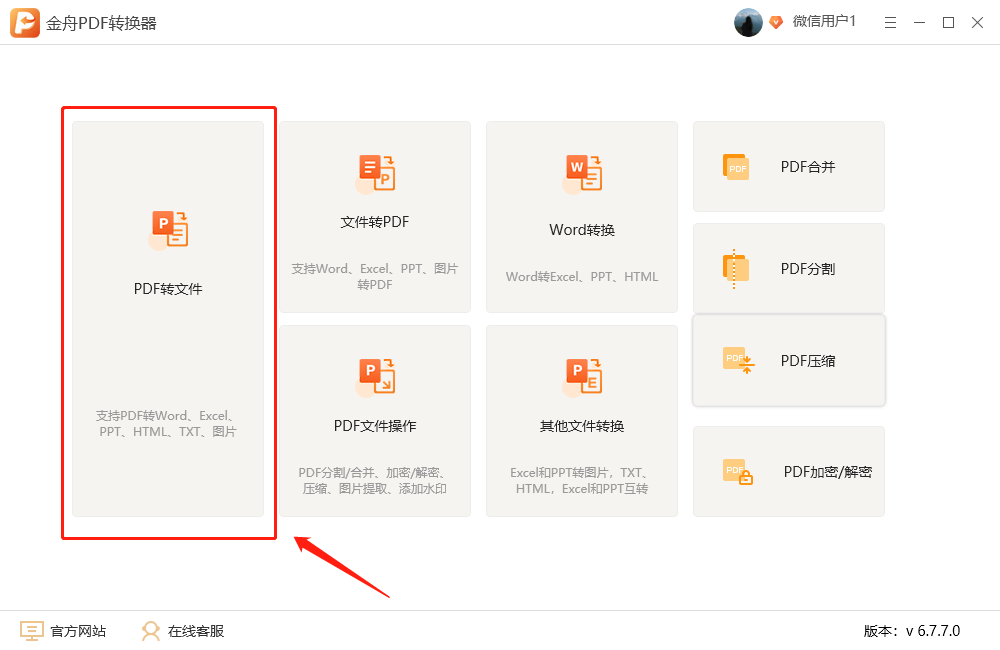
步骤②:点击上方的“添加文件”按钮,选择“pdf转word”功能;

步骤③:页面显示出文件的详细信息,同时设置导出的格式“doc/docx”;

步骤④:设置好参数之后,直接点击“开始转换”就可以完成文档转换了。
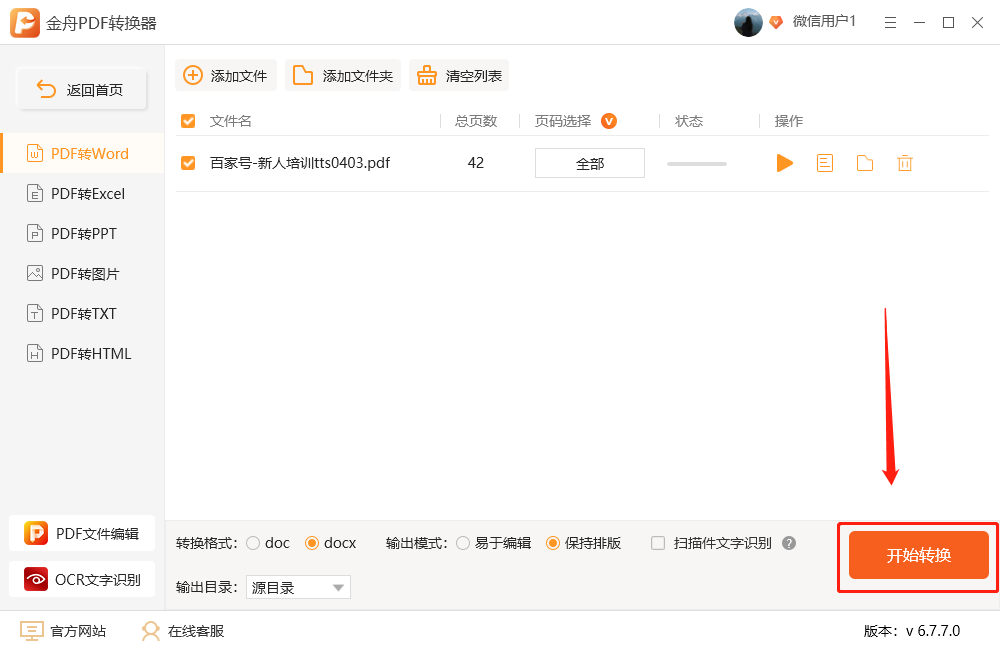
文件格式转换器免费版软件推荐3:onlinedo.cn
步骤①:浏览器打开onlinedo.cn,进入江下科技产品中心,选择文档转换中的“PDF转换”>“PDF转Word”;
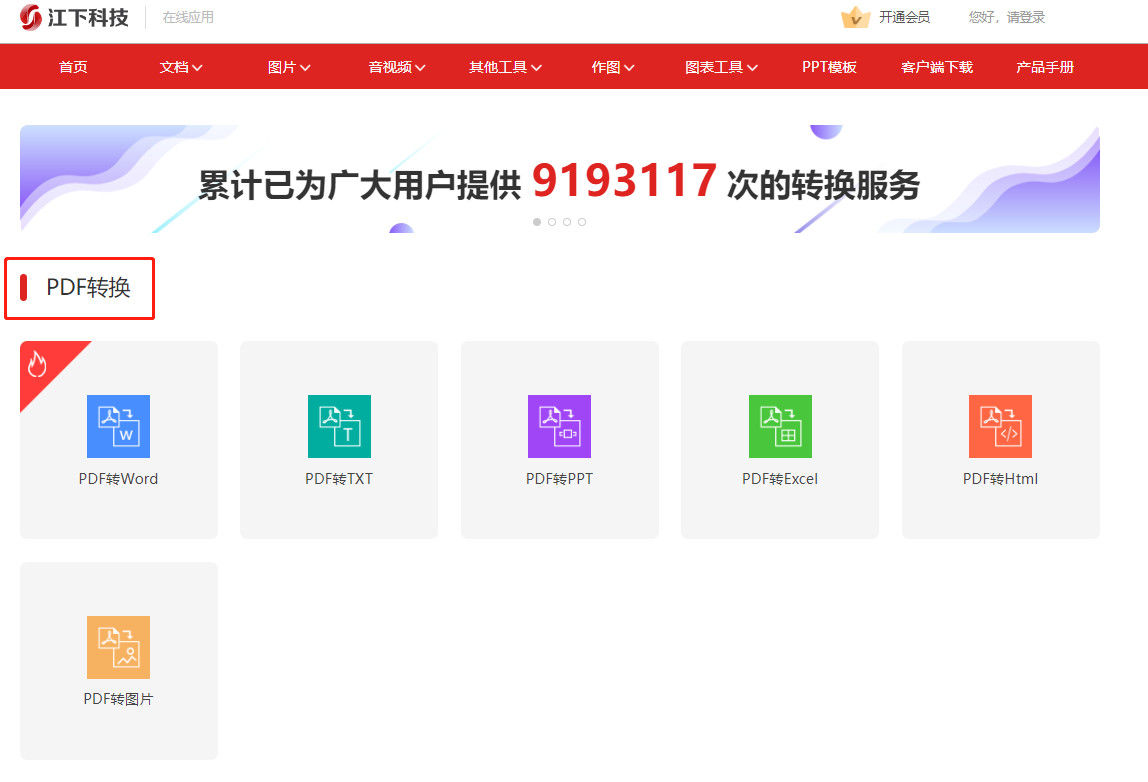
步骤②:“点击添加文件”按钮,上传需要转换的pdf文件;
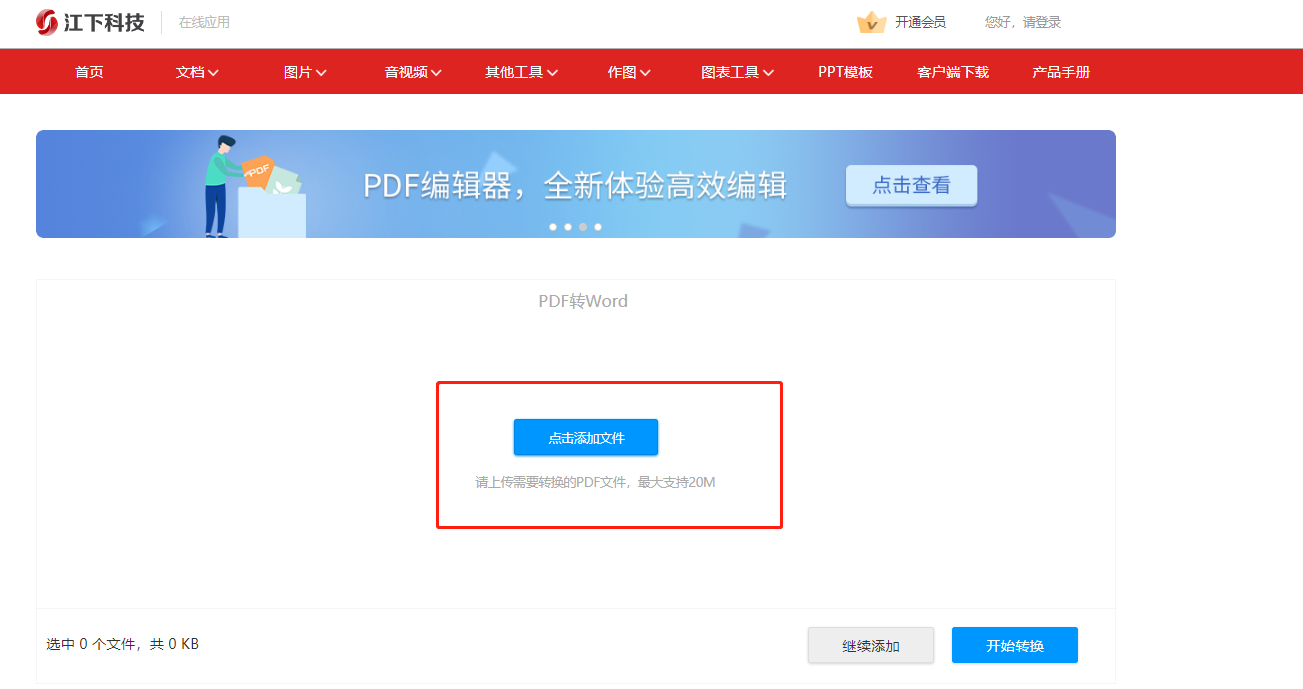
步骤③:添加文件完成之后,点击“开始转换”即可。
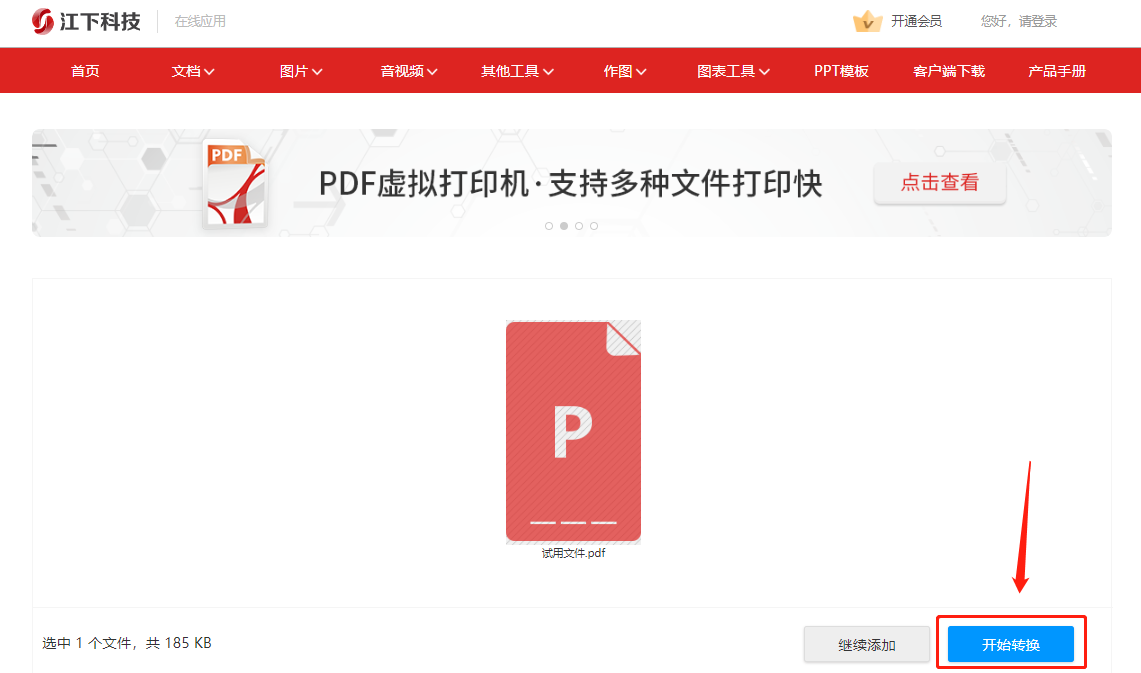
步骤④:看完了实时进度条,完成之后就可以直接点击下载按钮保存文件啦。
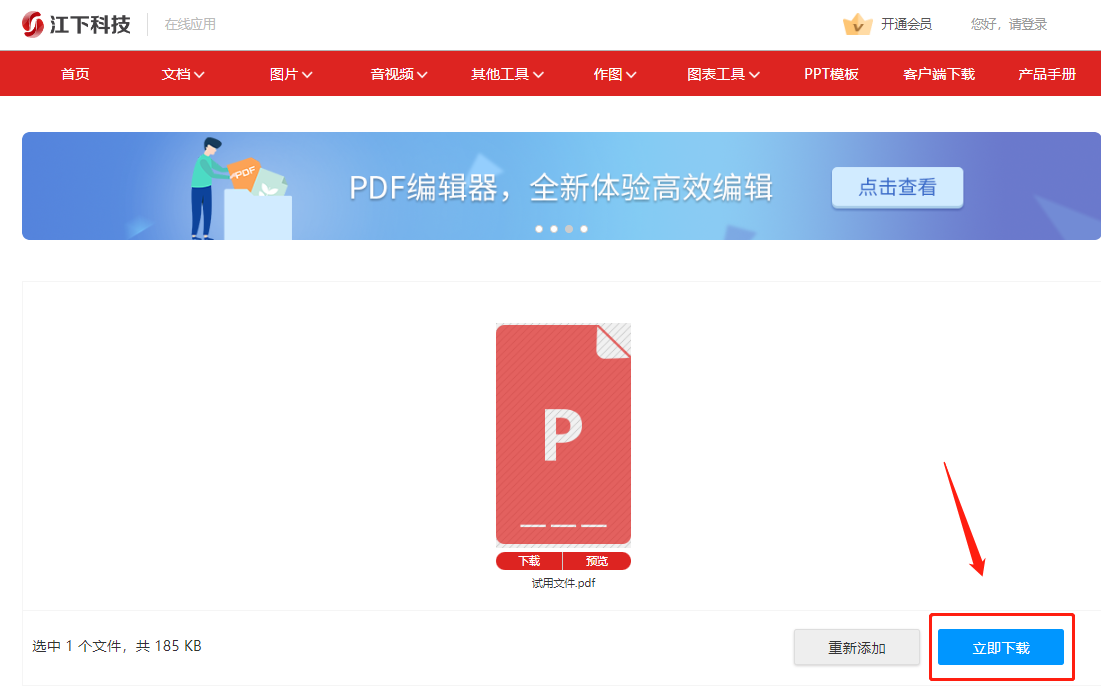
文件格式转换器免费版三款软件推荐分享就到这里了,包含软件和在线应用,金舟软件帮助解决您的办公文档转换问题!
推荐阅读:
温馨提示:本文由金舟软件网站编辑出品转载请注明出处,违者必究(部分内容来源于网络,经作者整理后发布,如有侵权,请立刻联系我们处理)
 已复制链接~
已复制链接~





























































































































 官方正版
官方正版












